在编辑Word文档时,我们可能会遇到下面的问题:文档打开后,无法显示出输入法状态栏,按输入法切换快捷键也没有反应。这篇文章就跟大家分享一下解决办法。操作步骤:1.打开Word文档后......
2022-05-07 417 word无法显示输入法
应用场景
平常我们在Word文档中插入图片时,图片的默认布局形式是"嵌入型",要移动图片位置很不方便。当文档中要插入的图片比较多,且需要灵活调整位置时,我们可以统一将Word 默认的"嵌入型"布局形式更改为"四周型""紧密型"等"文字环绕"布局形式,更改之后插入的所有图片都会自动显示为我们设置的新布局形式,方便我们随时根据需要调整图片位置。
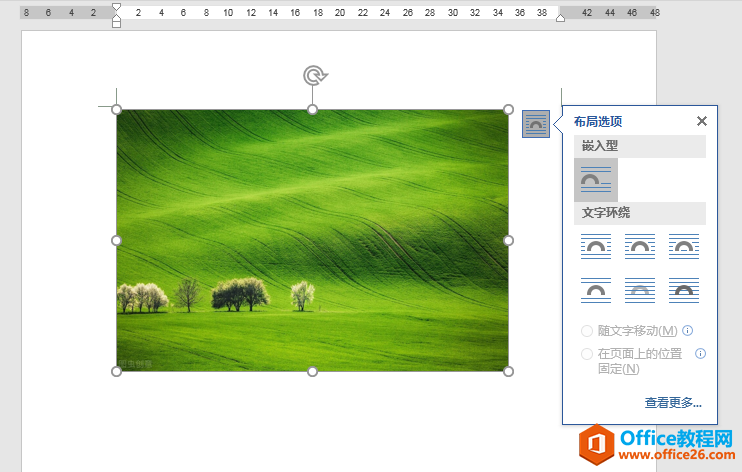
嵌入型图片不方便移动位置
操作步骤
1、在Word窗口中单击左上角的"文件"选项卡。
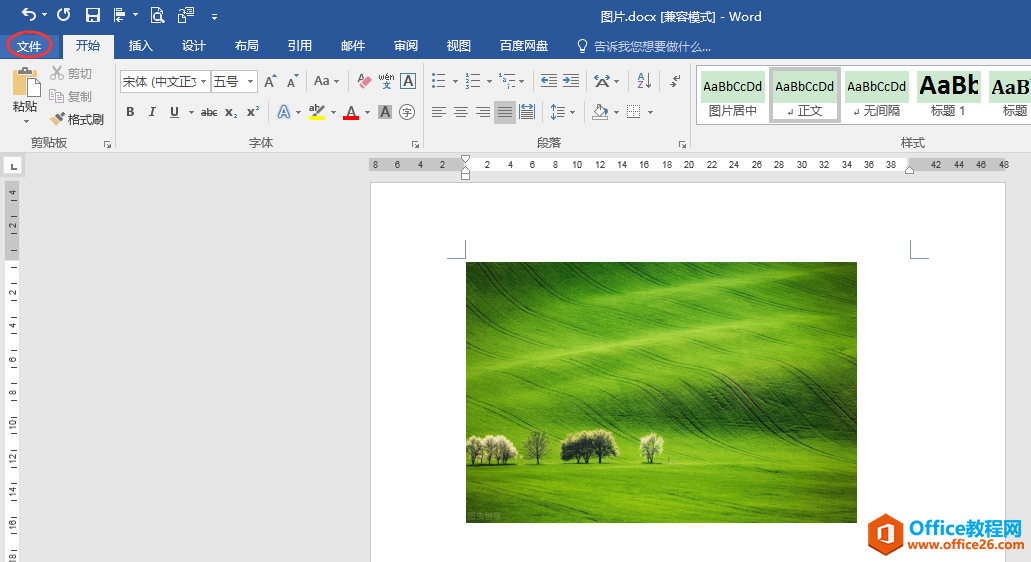
2、在弹出的界面左侧点击最下方的"选项"按钮。
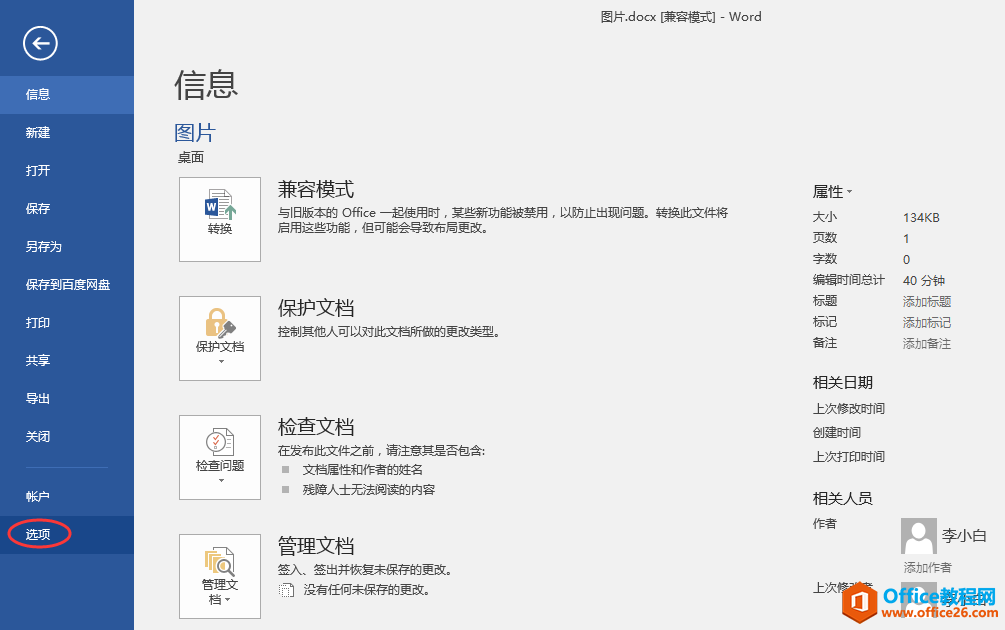
3、在弹出的"Word选项"对话框中,选择左侧列表中的"高级",滑动鼠标滚轮在右侧找到"剪切、复制和粘贴",在下方"将图片插入/粘贴为"右侧的编辑框中将默认的"嵌入型"更改为其他类型,这里选择"四周型"。最后单击"确定"按钮。
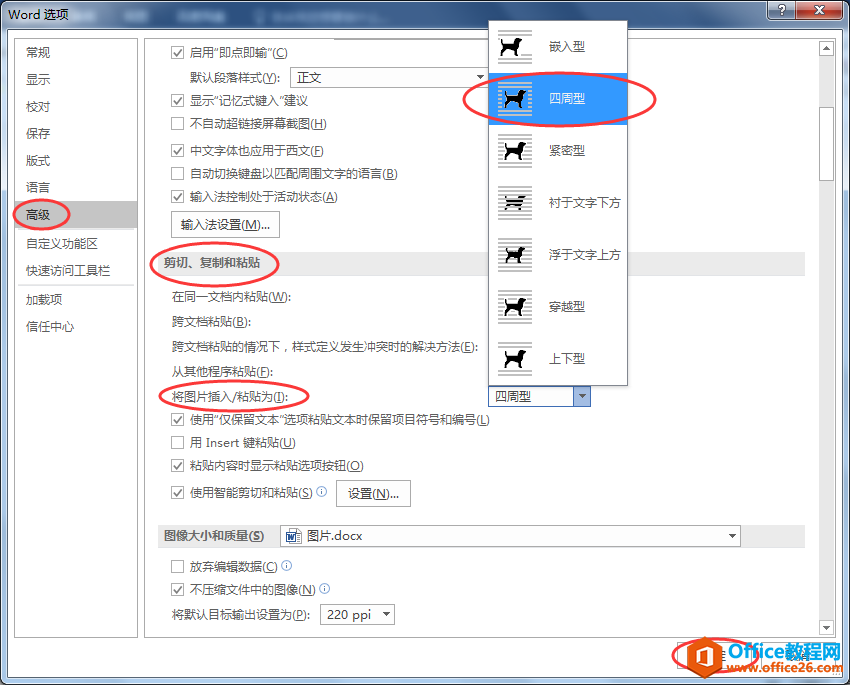
4、此时,再在文档中插入新图片都会自动显示为"四周型"文字环绕布局方式,可以很方便地移动图片位置。
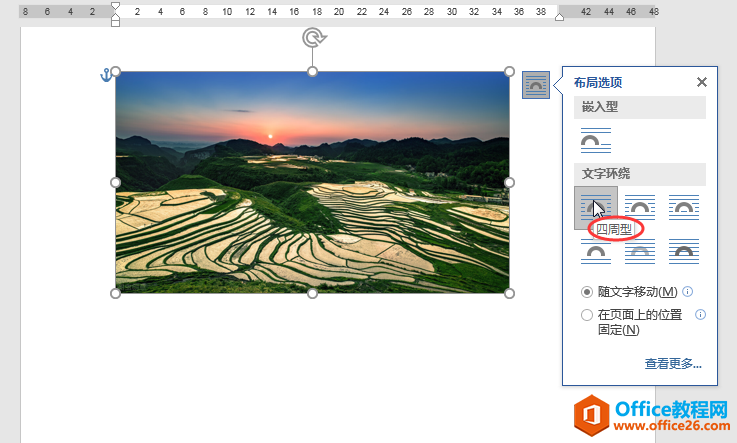
新插入图片自动显示为"四周型"文字环绕布局方式
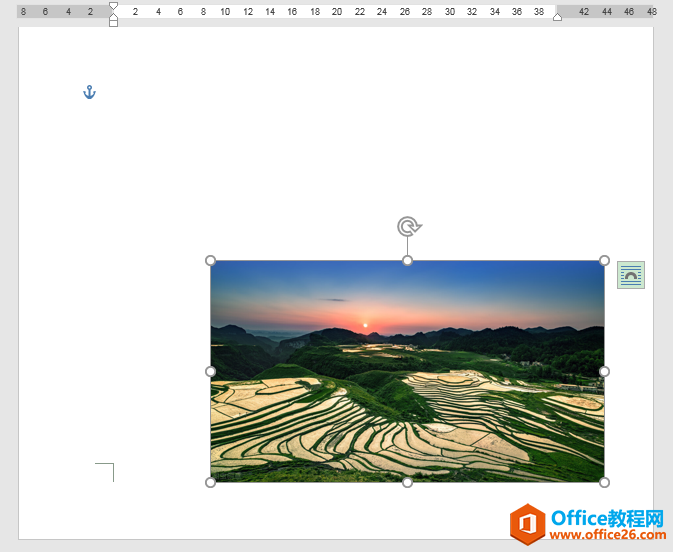
图片移动到当前页面右下方
相关文章

在编辑Word文档时,我们可能会遇到下面的问题:文档打开后,无法显示出输入法状态栏,按输入法切换快捷键也没有反应。这篇文章就跟大家分享一下解决办法。操作步骤:1.打开Word文档后......
2022-05-07 417 word无法显示输入法

人民币符号为,书写顺序为:先写大写字母Y,再在竖划上加上二横,即为,读音为:yun(音:元)。今天,小编给大家分享几个在word中打人民币符号的方法。搜狗输入法输打人民币符号第一......
2022-05-07 286 Word人民币符号

分两步来完成。①合并成一页第一种情况,如果两页的文档是在同一个文档中,那么,你可以通过设置纸张的大小来使得新的一页里能容下原来两页的内容。如果不必打印,那么可以自行设......
2022-05-07 156 word文档两页合并成一页